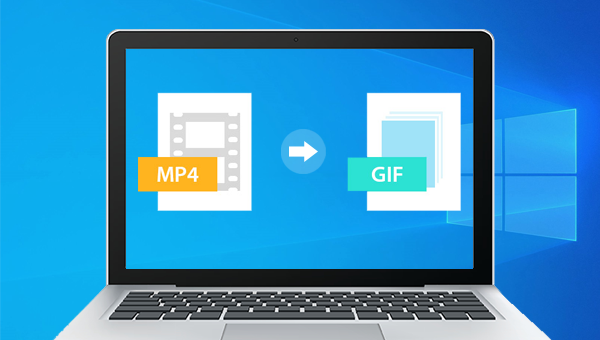
什么是Renee Video Editor软件?
Renee Video Editor是一款功能多样的视频编辑软件 ,该软件不但能够实现多种视频格式之间的互相转换,比如WMV、AVI、MP4、M4A、MOV、MKV等常用的视频格式,并且可以将文件保存为不同的终端设备所支持的文件格式;此外,该软件还配备了非常多样的视频编辑工具,能够满足大家多样化的视频编辑需求,比如合并多个视频,自定义批量剪辑视频,裁剪视频画面,添加字幕、水印、特效滤镜和背景音乐,视频转GIF,实现多个视频在同一个画面同时播放的效果等等。
该软件界面简洁,操作简单,且同时适用于Windows和Mac系统,不管您是视频剪辑新手还是专业剪辑达人,这款软件对您来说都将是一个非常不错的选择。
如何使用Renee Video Editor 把MP4视频转换为 GIF?
借助Renee Video Editor软件把MP4转换成GIF非常的简单,具体操作流程如下:
步骤1:下载安装后运行Renee Video Editor软件,点击【GIF制作】按钮进入编辑界面。
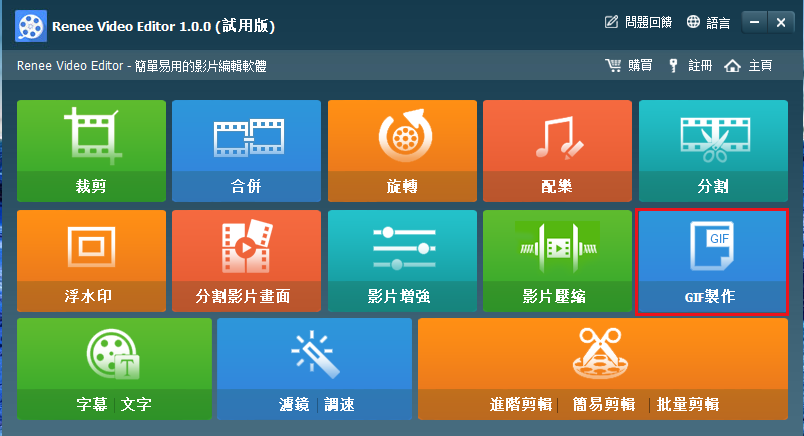
Renee Video Editor软件首页功能说明:
裁剪:裁剪视频画面的大小
合并:将多个视频/音频文件合并为一个完整的文件
旋转:将视频顺时针、逆时针旋转90度/180度/270度,或者将视频上下颠倒或镜面旋转。
配乐:调整音量,选择音轨,给视频配乐或删除原始音频。
分割:将影片按照时长、段数或文件大小分割为多个小片段。
浮水印:将文字、图片、影片或GIF图片以浮水印的形式添加到影片中。
分割影片画面:可以将一个视频或多个视频的片段拼接在一个视频画面中。
影片增强:提高影片质量。
影片压缩:压缩影片大小。
GIF制作:将影片或图片制作成GIF文件。
字幕/文字:添加字幕/文字到影片当中。
滤镜/调速:调整亮度、对比度、饱和度以及添加多种特效;视频调速支持1/10-4倍调速。
进阶剪辑:剪辑视频,裁剪视频,添加浮水印、字幕及滤镜特效和配乐。
简易剪辑:快速剪辑视频片段。
批量剪辑:批量剪辑视频/音频。
步骤2:在GIF制作界面里,选择【影片转GIF】功能栏,点击【添加档案】按钮,将需要转换成GIF文件的MP4视频导入到该软件里。
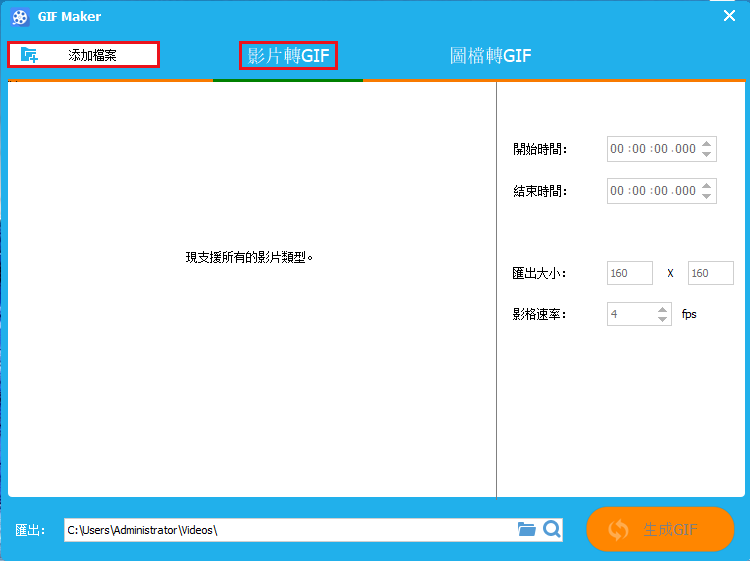
步骤3:接下来,在视频预览界面的右侧,设置好GIF文件的开始/结束时间、输出大小、影格速率,再在【输出】里选择好GIF文件要保存的位置,最后点击【生成GIF】按钮,即可将MP4视频转为GIF文件并保存到预设的位置里,非常的方便。
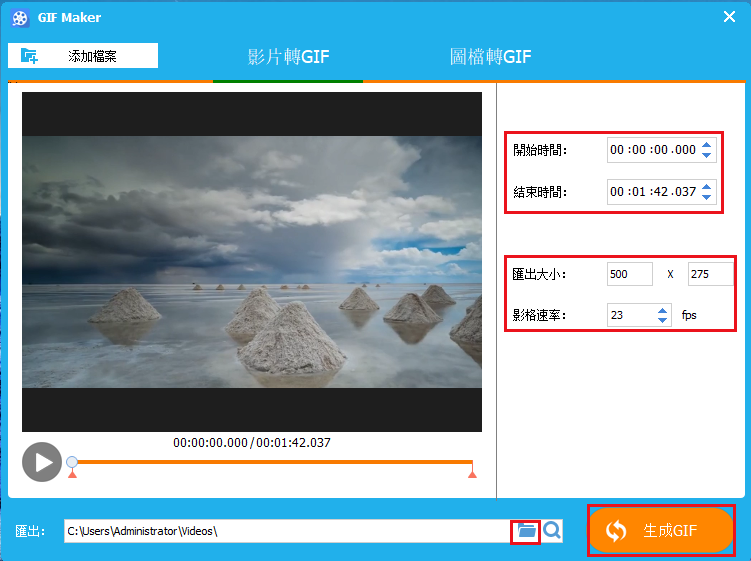
Online Converter是一款功能多样的在线格式转换工具,支持多种格式文件间的转换,比如视频格式转换、音频格式转换甚至是文档格式转换。其中支持的文件格式包括:MP3、AAC、OGG、WMA、M4A、FLA、WAV、MP4、AVI、MPG、MOV、WMV、SWF等。
借助Online Converter将MP4视频转换成GIF文件非常简单,具体操作步骤如下:
使用浏览器打开Online Converter在线格式转换工具的在线操作网址:https://www.onlineconverter.com/mp4-to-gif,点击【选择文件】按钮,将需要转换成GIF文件的MP4视频导入到该网页服务器当中(注:文件最大不能超过200MB)。待文件上传后,勾选【Options】(选项),接下来您可以在【Cut video clip】选项中剪辑视频,在【Frame size】选项中设置视频的画面尺寸(宽*高),设置完成后点击【Convert】(转换)按钮,即可开始执行将MP4文件转换成GIF文件的命令,非常的方便。
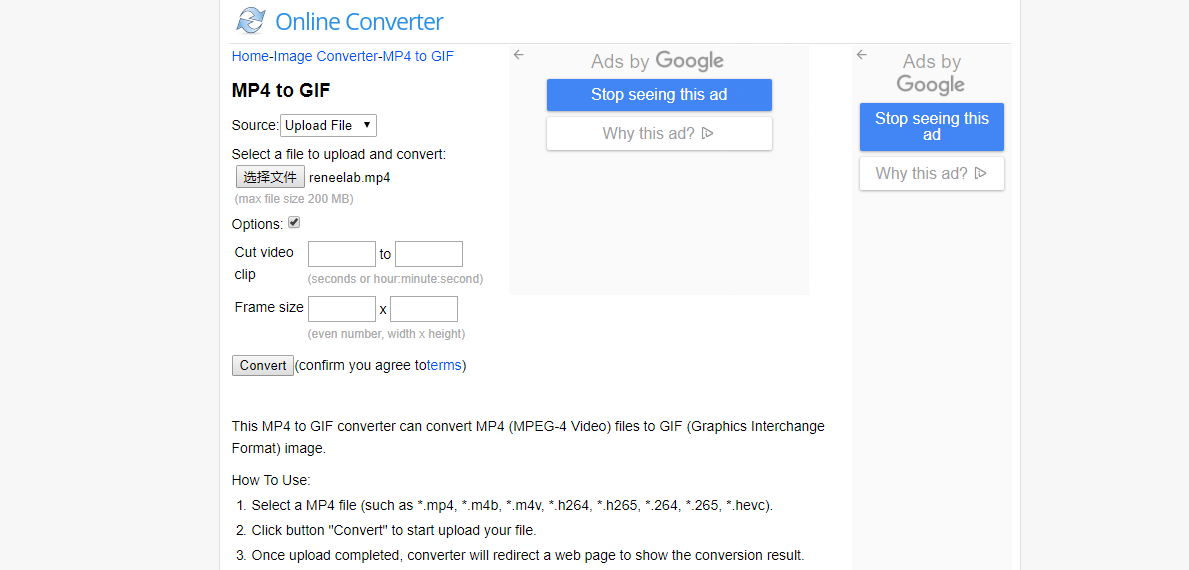
Convertio是一款免费的在线格式转换工具,支持多种格式间的转换,比如音频格式转换、视频格式转换、图像格式转换、文档格式转换、电子书格式转换等。借助功能多样的Convertio在线工具将MP4转换为GIF文件也非常的简单,具体操作步骤如下:
通过浏览器打开Convertio在线格式转换工具的在线操作网址:https://convertio.co/mp4-gif/,接下来点击【选择文件】按钮(文件最大不超过100MB),将需要转换格式的MP4文件导入到该网页服务器当中,或者您也可以直接从Dropbox、Google Drive或URL中添加文件。待文件上传后,页面会出现【转换】按钮。如无需批量转换,可点击【转换】按钮开始执行将MP4文件转换为GIF文件的命令,非常的快捷。格式转换完成之后,您可以直接通过界面里的【下载】按钮将转换完成的文件保存到本地,或者直接保存到Google Drive或Dropbox里。
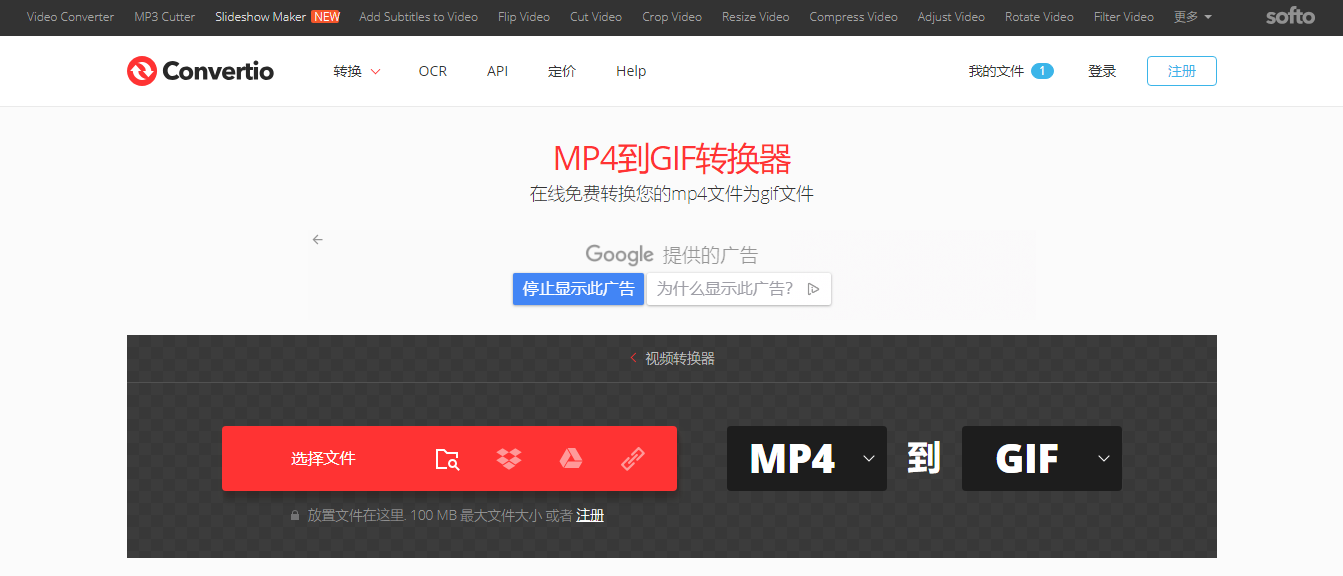
ZAMZAR是一款免费的在线格式转换工具,支持上百种文件格式间的转换。该工具支持的格式包括MP4、AVI、ASF、WMV、WMA、MPEG、MP3 、AAC等。借助它将MP4格式转换为GIF文件非常的简单,具体操作步骤如下:
使用浏览器打开ZAMZAR在线格式转换工具的在线操作网址:https://www.zamzar.com/convert/mp4-to-gif/,接下来找到并点击【Add Files】(添加文件)按钮,将需要转换成GIF格式的MP4文件添加到该网页服务器当中,之后滚动条会自动进入到第二步,且默认转换成的格式为GIF。接下来等待片刻,待文件上传后,点击第三步里的【Convert Now】(开始转换)按钮即可快速将MP4文件转成GIF,非常的快捷。
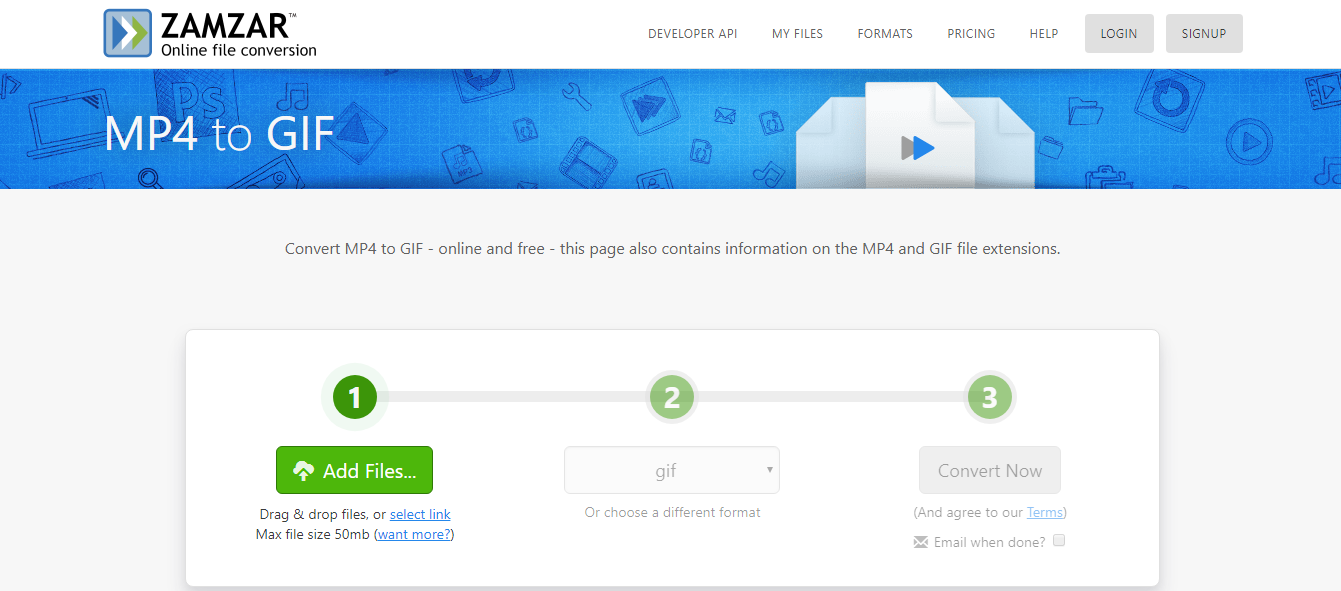
Movie To GIF是一款十分小巧且免费的 Windows 格式转换软件,可以帮助您将多种格式的视频文件转换为GIF 格式。该软件不仅可以转换格式,还可以对输出的文件进行一些参数的更改,比如文件大小、帧速率、速度和颜色等。此外,该软件操作界面非常友好,比较适合新手用户使用。
借助Movie To GIF软件将MP4视频转换为 GIF非常的简单,具体的操作步骤如下:
下载安装并运行Movie To GIF软件,点击【Open】(打开)按钮,将需要转换成GIF文件的MP4视频导入到该软件当中。接下来,您可以通过【Cut Clip】(剪切)选项里的开始和结束时间对需要转换成GIF文件的时间范围进行设置。另外,在【GIF】选项中,您还可以对文件大小、帧速率、速度和颜色进行调整,待所有的设置完成之后,点击上方的【Save as GIF】(保存为GIF)按钮即可按照设置好的参数将MP4文件转换成GIF文件,非常的方便。
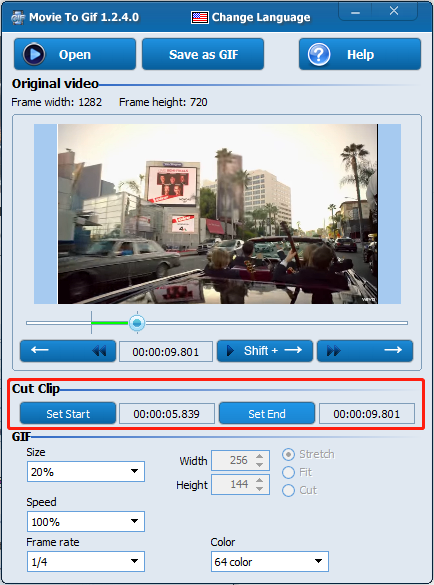
以上,就是五种支持将MP4转换成GIF文件的工具,虽然都能够达到格式转换的目的,但是在功能配置上还是有所不同。
Online Converter、Convertio、ZAMZAR与其它两款本地的格式转换工具不同,这三款均属于在线的格式转换工具,所以无需下载到本地就可以使用,这三种方法虽然简单,但是会存在一些弊端,比如对网络的依赖很大,网络环境不稳定的情况下可能会导致格式转换失败;将视频文件上传到网页服务器存在数据泄露的隐患;再加上大多数的在线视频编辑工具对上传的文件大小有所限制等。如果您想避免以上的弊端,那么可以使用更稳定、更安全的本地视频编辑软件进行格式的转换,即可以选用Movie To GIF和Renee Video Editor软件。
Movie To GIF和Renee Video Editor软件两者不同之处在于,Movie To GIF是一款专门用于将视频转换成GIF文件的软件,而Renee Video Editor软件提供的功能更加多样,除了视频转GIF、图片转GIF以外,如果您对视频文件有更多方面的编辑需求,比如裁剪、压缩、旋转、合并、添加水印等,可以优先选择Renee Video Editor软件使用。





 粤公网安备 44070302000281号
粤公网安备 44070302000281号
